Как включить или отключить автоматическое обновление WordPress
Опубликовано: 2024-05-07Хотите знать, как включить или отключить автоматическое обновление WordPress?
WordPress — самая популярная в мире система управления контентом, которая управляет миллионами веб-сайтов по всему миру. Путешествие WordPress началось в 2003 году, и с тех пор он регулярно выпускал обновления для улучшения функциональности, безопасности и производительности.
Постоянное обновление вашего веб-сайта WordPress необходимо для поддержания его безопасности, производительности и общей стабильности. WordPress упрощает этот процесс, предоставляя автоматические обновления своего основного программного обеспечения, тем и плагинов.
Включив автоматические обновления, вы можете упростить задачи обслуживания и обеспечить безопасность и бесперебойную работу вашего сайта.
Однако автоматические обновления могут быть не идеальным выбором для каждого сценария. В зависимости от того, что вам нужно и предпочитаете, вы можете изменить эти настройки, чтобы иметь больше контроля над управлением обновлениями.
В этой статье мы рассмотрим, как включить или отключить автоматические обновления WordPress.
Оглавление
Зачем управлять автоматическими обновлениями WordPress?
Управление автоматическими обновлениями дает вам возможность решать, как обновления программного обеспечения будут устанавливаться на вашем сайте. Вот почему вы можете предпочесть управлять автоматическими обновлениями:
- Тестирование и совместимость. Управление автоматическими обновлениями позволяет тщательно тестировать обновления, чтобы обеспечить совместимость с существующими темами и плагинами перед их внедрением.
- Настройка и гибкость. Управление обновлениями вручную обеспечивает гибкость настройки и определения приоритетности обновлений в соответствии с вашими конкретными потребностями и предпочтениями.
- Как избежать неожиданных изменений. Управление обновлениями вручную может предотвратить неожиданные изменения на вашем веб-сайте и быстро решить любые проблемы, которые могут возникнуть.
Как включить или отключить автоматическое обновление WordPress
Включите автоматическое обновление WordPress для тем и плагинов
Выполните следующие действия, чтобы включить автоматическое обновление тем и плагинов WordPress:
- Войдите в панель администратора WordPress.
- Перейдите в «Внешний вид» , а затем нажмите «Темы» .
- Нажав на сведения о теме, вы найдете ссылку «Включить автоматическое обновление» . Нажмите на эту ссылку, чтобы активировать автоматические обновления для этой конкретной темы.
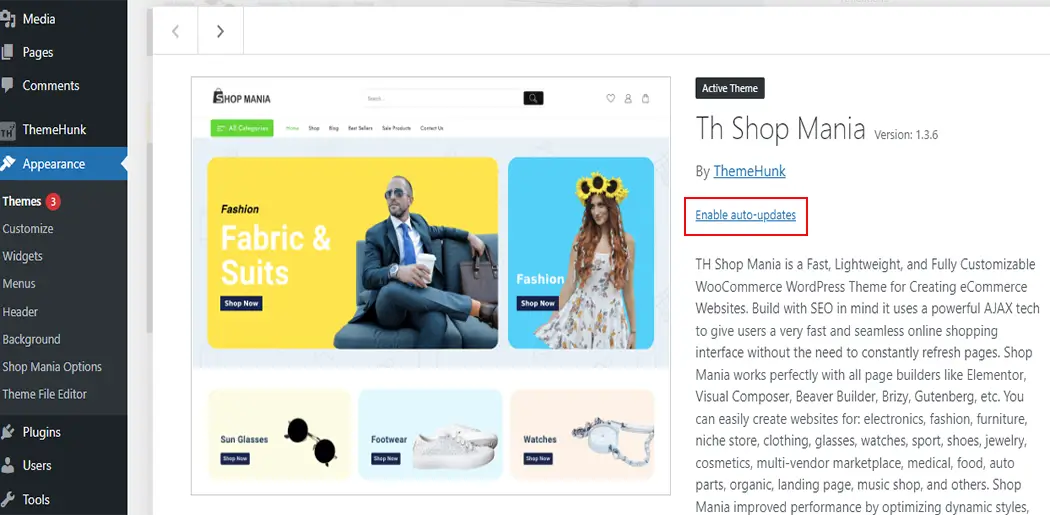
- Перейдите в раздел Плагины .
- Для каждого плагина вы найдете столбец «Автоматическое обновление» , включающий интерактивную опцию включения/отключения автоматического обновления для каждого плагина.
- Нажмите ссылку «Включить автоматические обновления» , чтобы активировать автоматические обновления для отдельных плагинов.
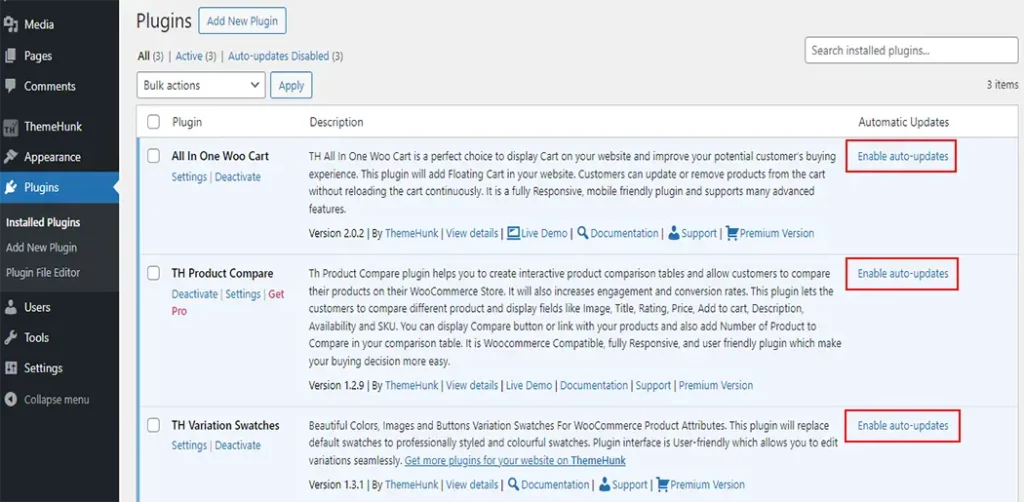
Включите обновления ядра WordPress с помощью кода
Чтобы включить обновление ядра WordPress, вам нужно будет добавить строку кода в файл wp-config.php :
define( 'WP_AUTO_UPDATE_CORE', true );Благодаря этому добавлению кода WordPress автоматически обновляется до последней основной версии.
Отключите обновления ядра WordPress с помощью кода
Чтобы отключить обновление ядра WordPress, вам необходимо добавить следующую строку кода в файл wp-config.php :
define( 'WP_AUTO_UPDATE_CORE', false );Сохраните изменения. Эта строка кода отключает автоматическое обновление ядра WordPress.

Отключите автоматическое обновление WordPress с помощью плагина
В каталоге плагинов WordPress доступно несколько плагинов, которые позволяют управлять автоматическими обновлениями. Мы используем один из самых популярных плагинов Easy Updates Manager для отключения автоматических обновлений WordPress.
- Войдите в панель администратора WordPress.
- Перейдите в раздел «Плагины» , затем нажмите « Добавить новый».
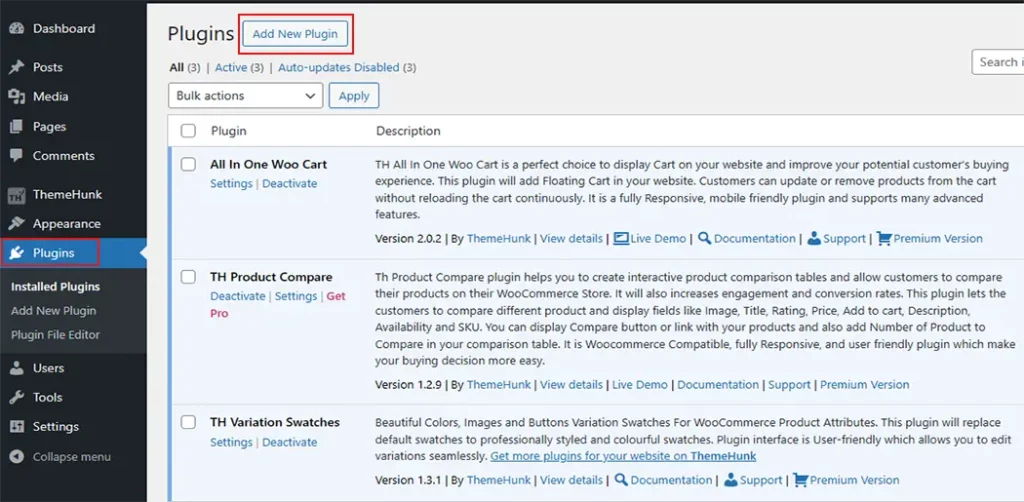
- В строке поиска найдите Easy Update Manager.
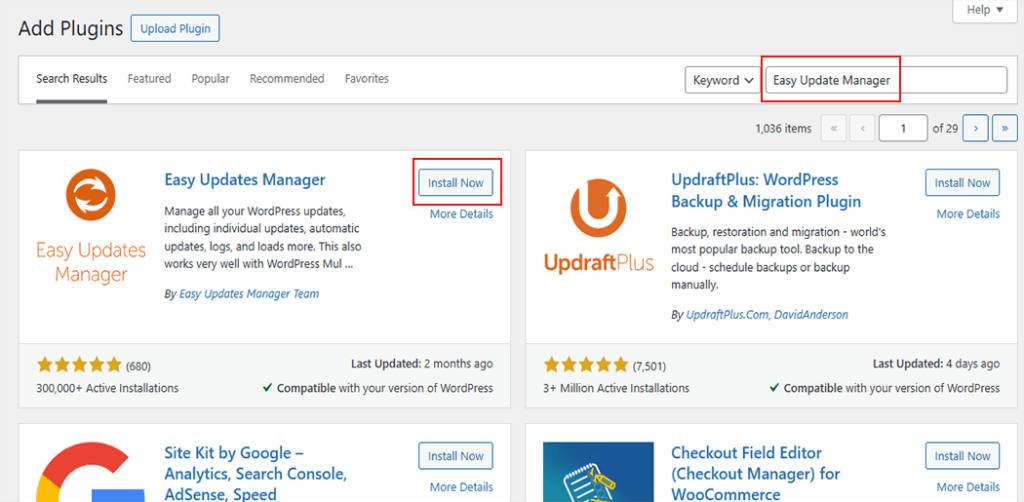
- Теперь установите и активируйте плагин
- Теперь наведите указатель мыши на панель инструментов , и появится всплывающее окно.
- Вы можете увидеть параметры обновлений . Нажмите на это.
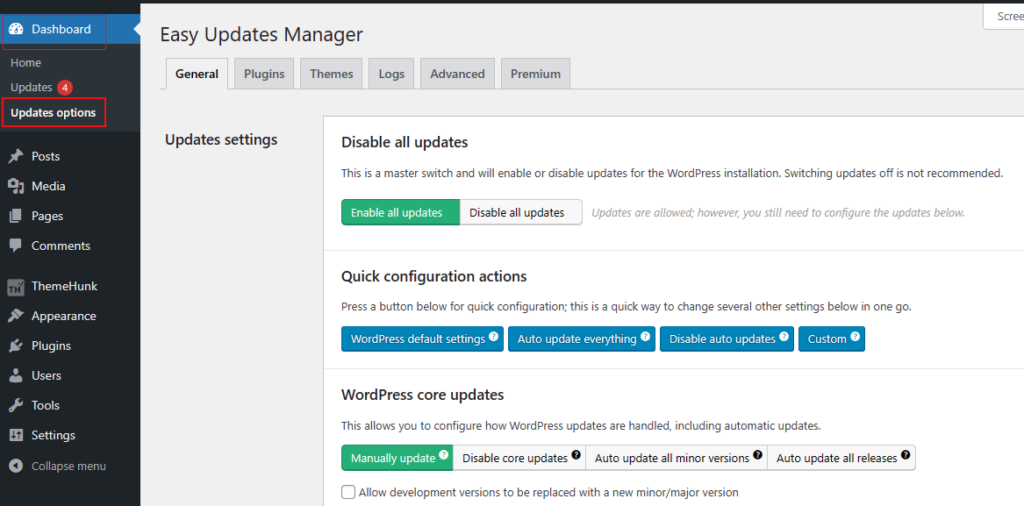
- Теперь вы можете нажать «Отключить все обновления» , чтобы полностью отключить все обновления.
- Если вы не хотите отключать все обновления, вы можете настроить предпочтительные параметры автоматического обновления для ядра WordPress, плагинов, тем и обновлений переводов.
- Сохраните изменения
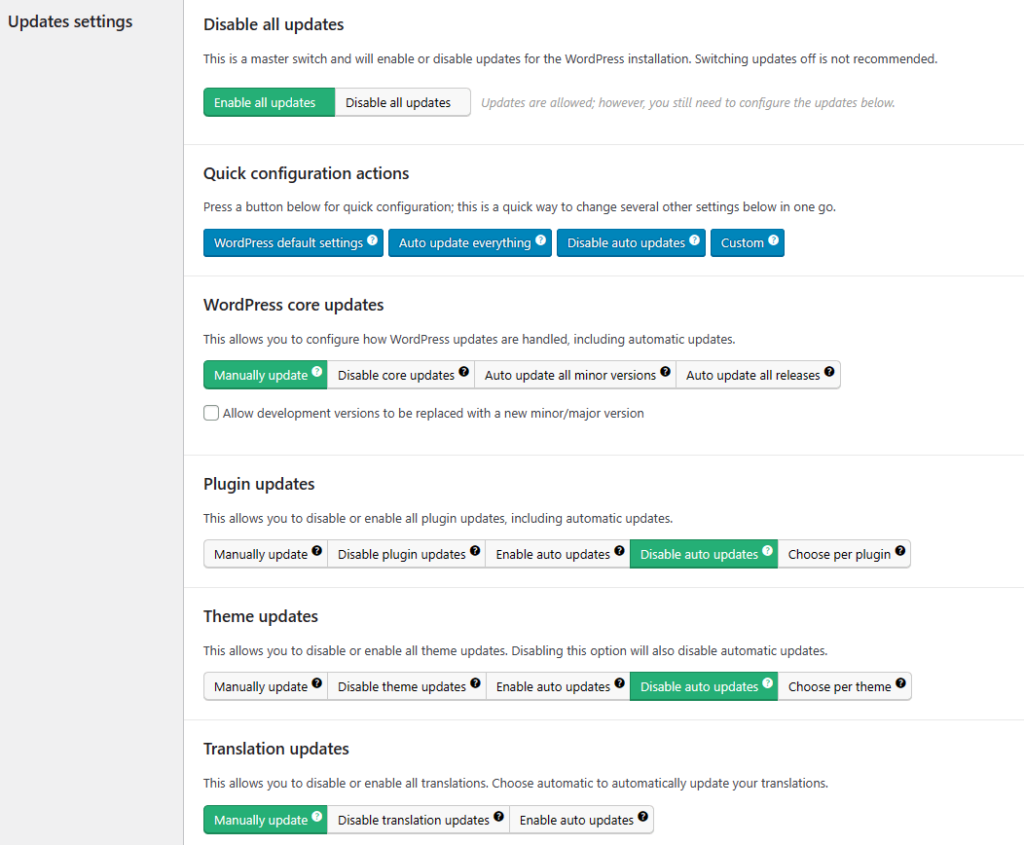
Примечание. Прежде чем вносить какие-либо изменения в свой сайт, крайне важно создать резервную копию вашего веб-сайта WordPress, чтобы избежать любых возможных проблем.
Часто задаваемые вопросы
Вопрос: Что такое автоматические обновления WordPress?
Ответ: Автоматические обновления WordPress — это функция, которая позволяет вашему веб-сайту WordPress оставаться в актуальном состоянии за счет автоматической установки последней версии ядра, тем и плагинов WordPress без необходимости действий вручную. Это гарантирует, что ваш веб-сайт останется безопасным и будет работать бесперебойно с использованием новейших функций и исправлений ошибок.
Вопрос: Каковы преимущества включения автоматического обновления WordPress?
Ответ: Включение автоматического обновления WordPress дает значительные преимущества, включая повышенную безопасность и удобство, повышает производительность и обеспечивает совместимость. Эти преимущества обеспечивают бесперебойную и актуальную работу вашего веб-сайта WordPress.
Вопрос: В чем разница между автоматическим и ручным обновлением в WordPress?
Ответ: Автоматические обновления ориентированы на удобство и регулярное обслуживание за счет автоматической установки обновлений. С другой стороны, обновления вручную обеспечивают больший контроль и гибкость, что особенно полезно для веб-сайтов со специальной настройкой и сложными настройками. Решение между автоматическим и ручным обновлением зависит от потребностей пользователя, требований веб-сайта и уровня комфорта при ручном управлении обновлениями.
Вопрос: Есть ли риск отключить автоматическое обновление?
Ответ: Очень важно регулярно обновлять свой сайт, чтобы обеспечить высокий уровень безопасности и производительности. Отключение автоматических обновлений подвергает ваш сайт угрозам безопасности и ошибкам программного обеспечения. Поэтому настоятельно рекомендуется поддерживать ваш сайт в курсе последних обновлений.
Заключительные слова
Предлагая вышеупомянутые методы, вы можете включить или отключить автоматические обновления WordPress в соответствии с конкретными требованиями вашего сайта и уровнем контроля, который вы предпочитаете.
Независимо от того, предпочитаете ли вы простоту автоматического обновления или контроль обновлений вручную, WordPress обеспечивает гибкость, позволяющую поддерживать безопасность, стабильность и полнофункциональность вашего веб-сайта.
Мы надеемся, что это руководство поможет вам управлять автоматическими обновлениями в WordPress. Теперь вы можете легко включать или отключать обновления и обеспечивать актуальность и безопасность вашего веб-сайта.
Если эта статья оказалась для вас полезной, поделитесь ею с друзьями. Если у вас есть какие-либо вопросы по этому поводу, не стесняйтесь оставлять комментарии ниже. Мы поможем вам решить вашу проблему. Спасибо за чтение этого блога.
Подпишитесь на наш канал YouTube . Мы также загружаем туда отличный контент, а также подписывайтесь на нас в Instagram и Twitter .
Читать-
- Как изменить URL-адрес входа в WordPress (пользовательский URL-адрес) за несколько простых шагов
- Как изменить цвет текста в сообщениях или страницах
- Как создать временный логин для WordPress
- Как настроить веб-сайт с помощью редактора блоков WordPress
